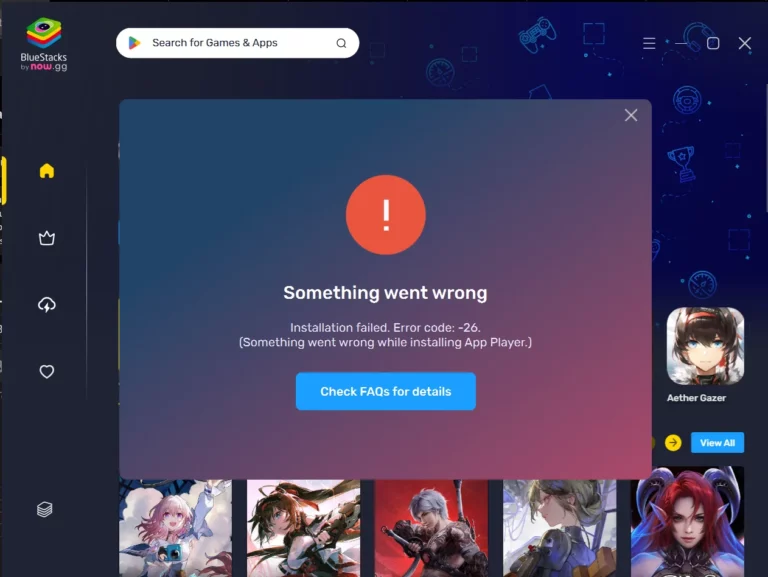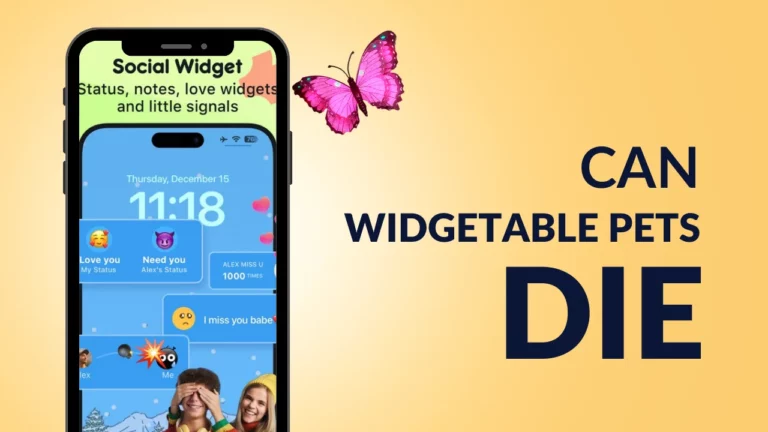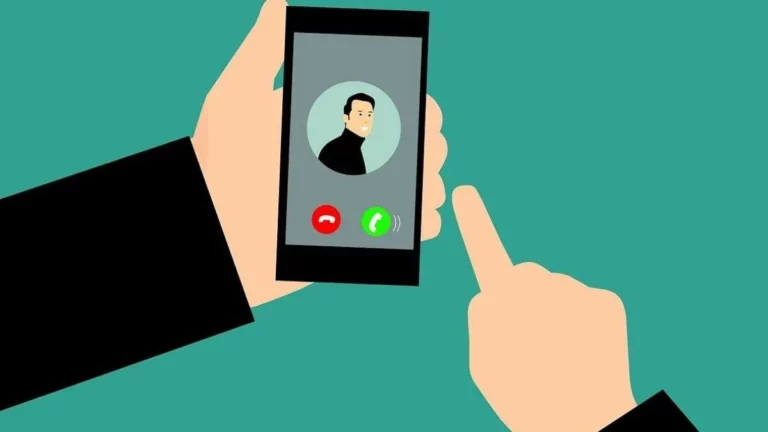Как исправить неработающий семейный доступ к Apple Music? (6 быстрых методов)
Ваш Семейный доступ к Apple Music не работает, и вы не можете пользоваться преимуществами пакета Apple Music Family? Если вы столкнулись с этой проблемой при попытке использовать приложение Apple Music, эта статья для вас. В сегодняшней статье я расскажу вам, как решить проблему с неработающим общим доступом к Apple Music Family. Так что давай!
Семейный доступ — это функция iOS, которая позволяет вам поделиться своим планом подписки с семьей и получить доступ к продуктам и услугам, которые может предложить одно приложение. Используя Apple Music Family Sharing, семья из шести человек может наслаждаться каталогом Apple Music, загружать неограниченное количество песен, слушать онлайн или офлайн и т. д. без необходимости покупать индивидуальные планы, а вместо этого — семейный план, который является экономичным.
Итак, без лишних слов, давайте перейдем к статье и узнаем, как исправить неработающий семейный доступ к Apple Music. Зачем тогда ждать? Давай начнем!
Причины, по которым семейный доступ к Apple Music не работает

Может быть много причин, по которым Apple Music Family Sharing не работает, и наиболее вероятными причинами того, что Apple Music Family Sharing не работает, являются:
- Вы пользуетесь пробной версией Apple Music, срок действия пробной версии истек.
- Несоответствие Apple ID
- Нераспространяемые или скрытые файлы, которыми нельзя поделиться.
- Требования участников к устройствам не соблюдены для доступа к Семейному доступу.
Как исправить неработающий семейный доступ к Apple Music?

Теперь, когда вы знаете, почему Apple Music Family не работает, пришло время взглянуть на исправления для решения проблемы Apple Family Sharing. Итак, попробуйте эти исправления, чтобы решить проблему, с которой вы столкнулись с Apple Music.
1. Исправьте неработающий семейный доступ к Apple Music, перезагрузив iPhone.
Первое, что вы должны попытаться решить, если Apple Music Family Sharing не работает, — это перезагрузить устройство. Это самый простой способ решить эту проблему, так как перезагрузка телефона устранит любые технические сбои, с которыми ваше устройство может столкнуться в приложении Apple Music.
Чтобы перезагрузить iPhone:
Шаг 1: Удерживайте кнопку питания вместе с кнопкой увеличения громкости одновременно.
Шаг 2: Перетащите ползунок и подождите 30 секунд, пока устройство не выключится.
2. Исправьте неработающий семейный доступ к Apple Music, проверив состояние системы Apple.
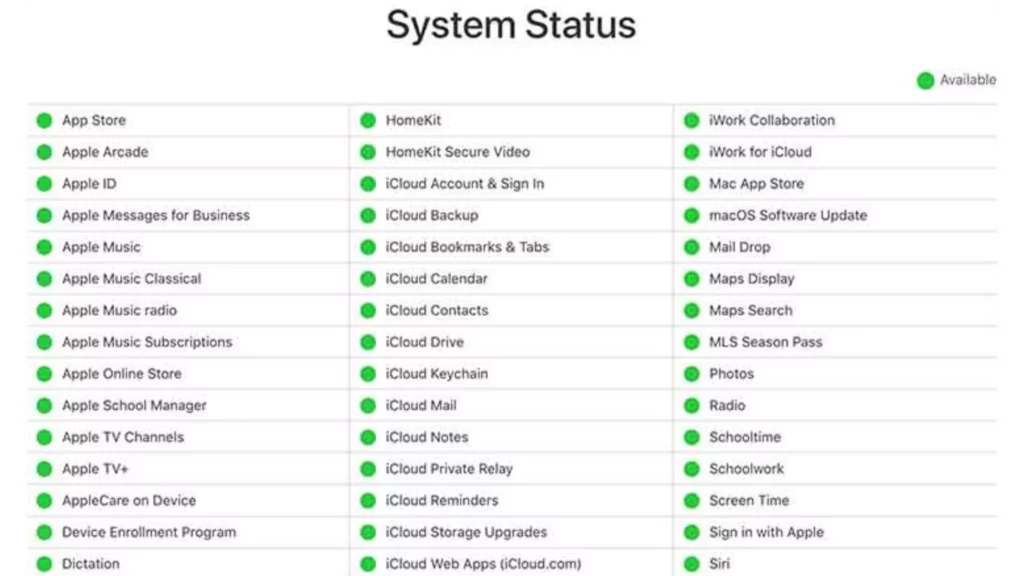
Если ваше приложение Apple Music не отвечает или какая-либо конкретная функция, такая как «Семейный доступ», не работает, вам следует проверить состояние системы Apple. Когда происходит резкий всплеск количества пользователей или много раз из-за неизбежных чрезвычайных ситуаций, один или два сервиса Apple могут перестать работать. Поэтому вам следует проверить статус системы Apple, и если он показывает красный цвет, это указывает на то, что служба нарушена, и вам нужно подождать, пока проблема не будет решена.
3. Исправьте неработающий семейный доступ к Apple Music, выйдя из системы и войдя в свой Apple ID.
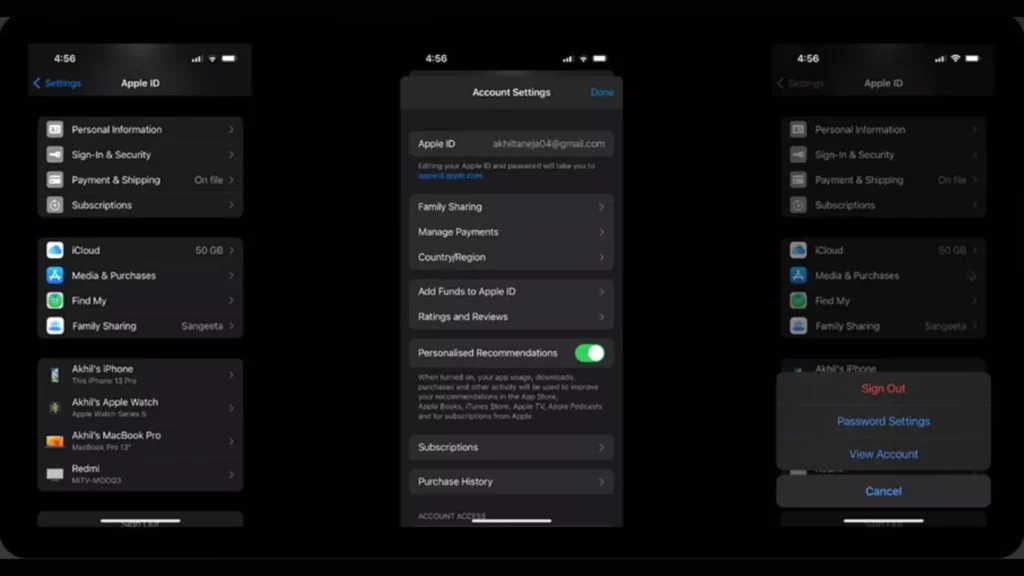
Еще один способ исправить неработоспособность Apple Music Family Sharing — выйти из системы и снова войти в свой Apple ID. Много раз эта небольшая проблема с исправлением упражнений, например, Apple Music не может подключиться или семейный план Apple Music не работает.
Чтобы выйти, вам необходимо выполнить шаги, указанные ниже:
Шаг 1: Перейти к вашей Настройки приложение.
Шаг 2: Нажмите на свой имя.
Шаг 3: Прокрутите вниз и нажмите выход.
Шаг 4: Теперь перезагрузите iPhone и снова войдите в систему.
4. Исправьте неработающий семейный доступ к Apple Music, проверив, включены ли общие подписки Apple Music для семьи.
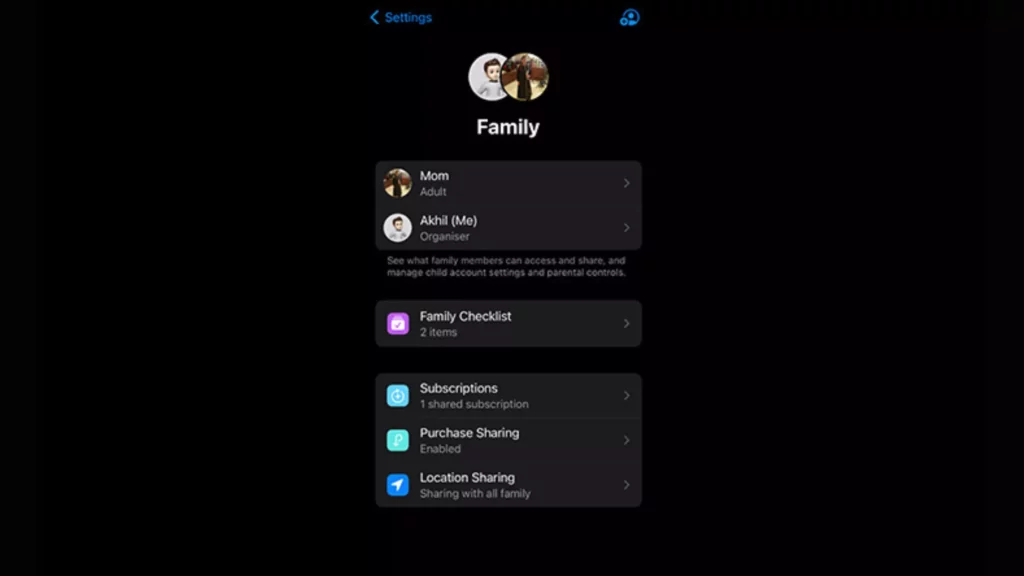
Если ваш семейный доступ к Apple Music не работает, одной из возможных причин может быть то, что семейный доступ не включен. Поэтому вы должны проверить, включена ли эта функция или нет.
Чтобы проверить, включены ли общие подписки Apple Music для семей, вам необходимо выполнить шаги, указанные ниже:
Шаг 1: Перейти к Настройки приложение на вашем телефоне.
Шаг 2: Нажать на идентификатор Apple ID расположен наверху.
Шаг 3: Выбирать Семейный обмен.
Шаг 4: В разделе «Семейный доступ» нажмите Обмен покупками.
Шаг 5: Проверить, если Обмен покупками включен, и каждый член семьи добавлен.
5. Исправить неработающий семейный доступ к Apple Music с использованием одних и тех же идентификаторов Apple ID
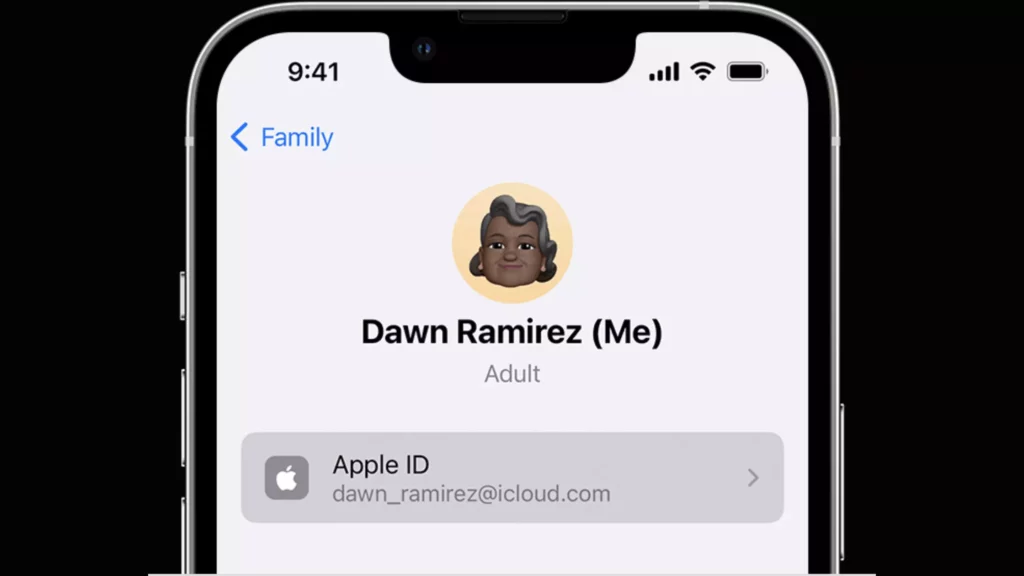
Если участники, перечисленные в разделе «Семейный доступ», не используют один и тот же Apple ID для доступа к Apple Music, это является одной из причин, по которой не работает общий доступ к Apple Music Family. Поэтому проверьте, используют ли все участники один и тот же Apple ID для доступа к Apple Music.
Шаг 1: Идти к Настройки.
Шаг 2: Коснитесь своего имя.
Шаг 3: Кран Семейный обмен.
Шаг 4: Коснитесь своего имя.
Шаг 5: Сделайте заметку из которых указан Apple ID.
Шаг 6: Вернитесь к Семейный обмен.
Шаг 7: Кран Обмен покупками.
Шаг 8: Убедитесь, что функция «Поделиться покупками с семьей» включена.
Шаг 9: Коснитесь «Назад», затем коснитесь Apple ID.
Шаг 10: Кран Посмотреть аккаунт.
Шаг 11: Войдите под своим Apple ID. Убедитесь, что вы входите в систему с тем же Apple ID, который вы используете для семейного доступа.
6. Исправьте неработающий семейный доступ к Apple Music, снова добавив члена семьи.
Если у вас есть все участники в списке «Семейный доступ», но они не могут использовать Apple Music, попробуйте снова добавить членов семьи. Чтобы повторно добавить членов семьи, вам необходимо выполнить шаги, указанные ниже.
Шаг 1: Идти к Настройки.
Шаг 2: Перейти к Семья раздел.
Шаг 3: Вы найдете участников, которых вы добавили, нажмите на каждое имя, а затем нажмите Удалять от семьи.
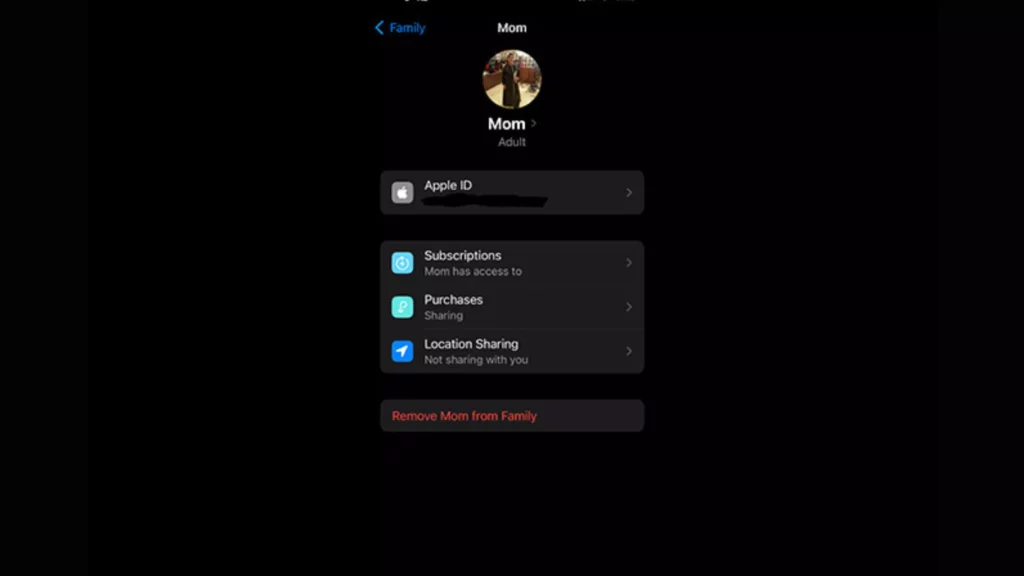
Шаг 4: Теперь снова пригласите семью, щелкнув опцию приглашения в правом верхнем углу раздела «Семейный».
Подведение итогов
С этим доходом до конца этого блога, и я надеюсь, что теперь вы знаете, как исправить Apple Музыка Семейный обмен не работает. Поэтому попробуйте исправления, упомянутые в статье выше, и проблема с семейным доступом к Apple Music не работает. И да, по любым дополнительным вопросам, связанным с Apple Music и ее функциями, вы можете оставить комментарий в разделе комментариев ниже.
Итак, ребята, на сегодня все. Заботиться! И продолжайте посещать наш веб-сайт Path of EX, чтобы узнать больше о таких запросах, связанных с социальными сетями, играми и технологиями. До свидания! Пока!
Часто задаваемые вопросы
1. Почему Apple Music не работает с семейным доступом?
Если ваш Apple Musc не работает в режиме «Семейный доступ», это происходит по следующим причинам:
1. Вы являетесь пользователем пробной версии Apple Music, и срок действия пробной версии истек.
2. Несоответствие Apple ID
3. Нераспространяемые или скрытые файлы, которыми нельзя поделиться.
4. Не соблюдены требования к устройству для доступа к Семейному доступу.
2. Как активировать Apple Music для семейного доступа?
Чтобы активировать Apple Music для семейного доступа, вам необходимо выполнить шаги, указанные ниже:
Шаг 1: Идти к Настройки на вашем iPhone.
Шаг 2: Коснитесь своего имя.
Шаг 3: Кран Подписки.
Шаг 4: Прокрутите вниз и включите переключатель рядом с Поделитесь с семьей.
Шаг 5: Коснитесь подписки вы хотите поделиться.
3. Как получить доступ к семейным подпискам?
Чтобы получить доступ к подпискам семейного доступа, убедитесь, что ваше имя добавлено в список семейного доступа. Но есть предварительное условие: план подписки должен быть семейным для доступа к семейным общим подпискам.